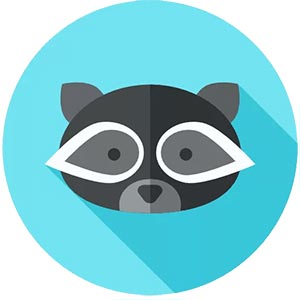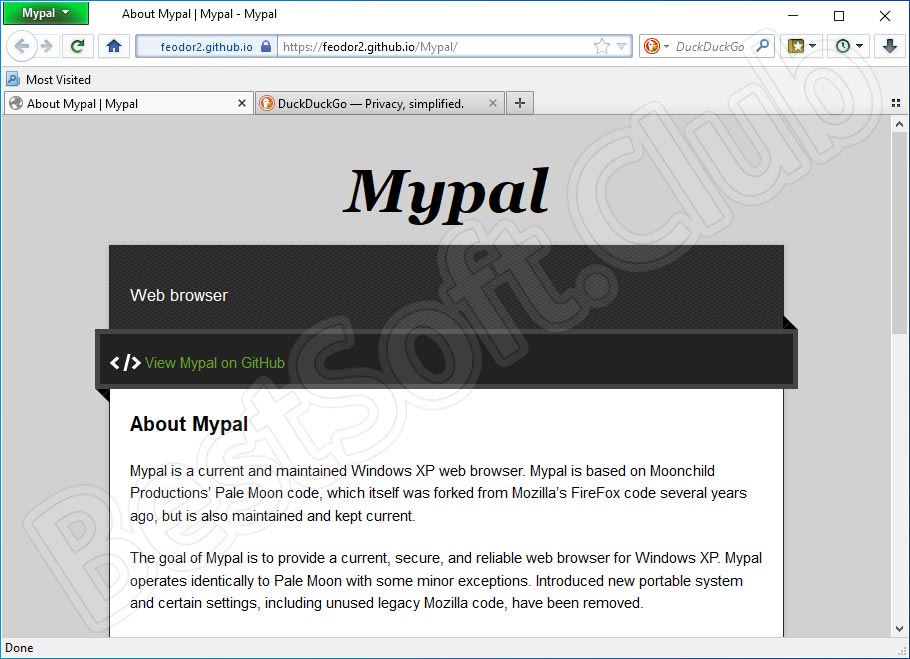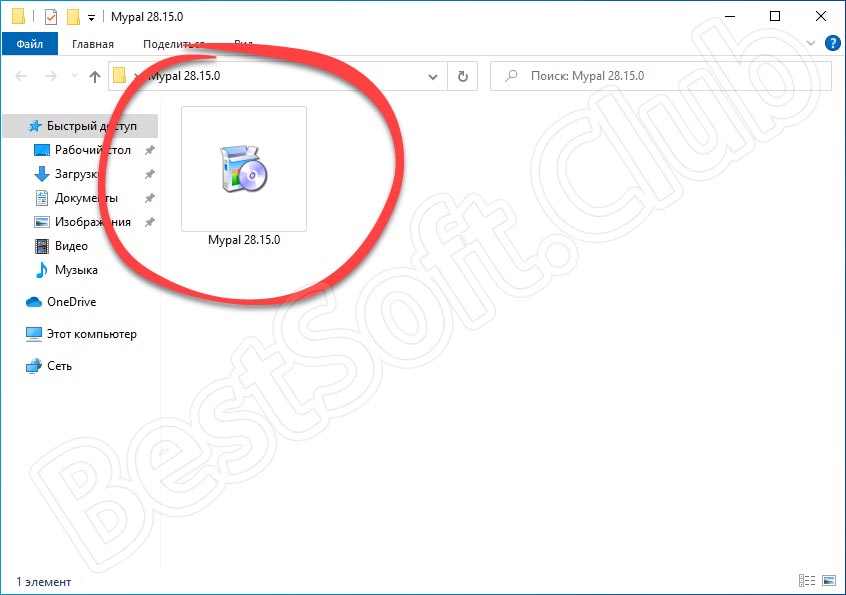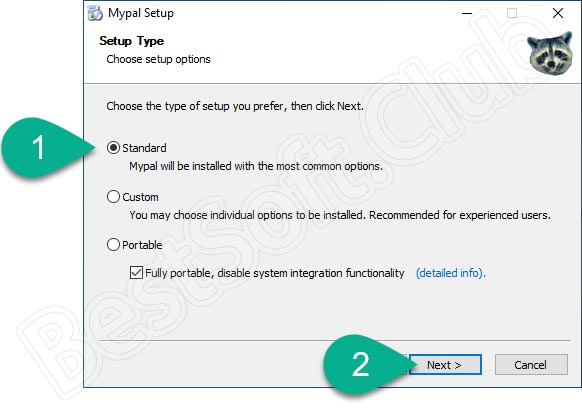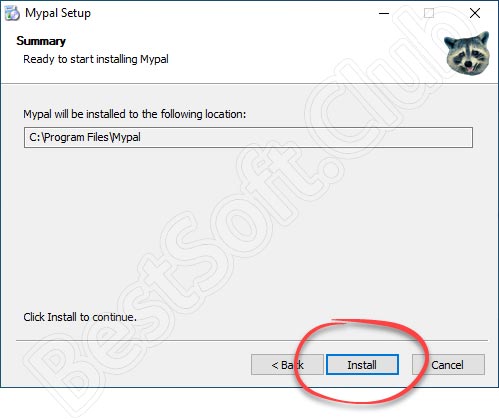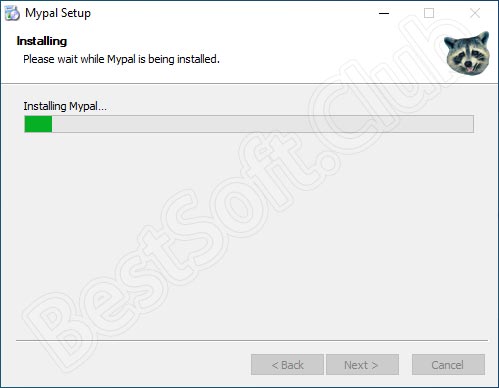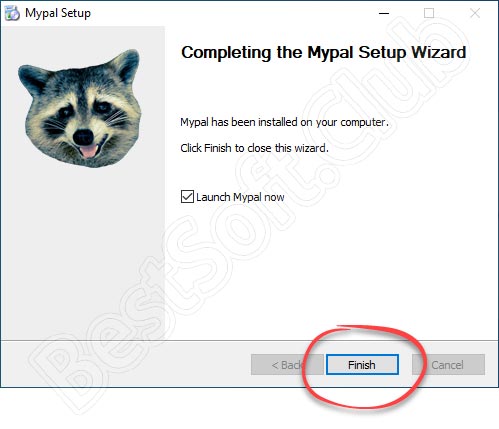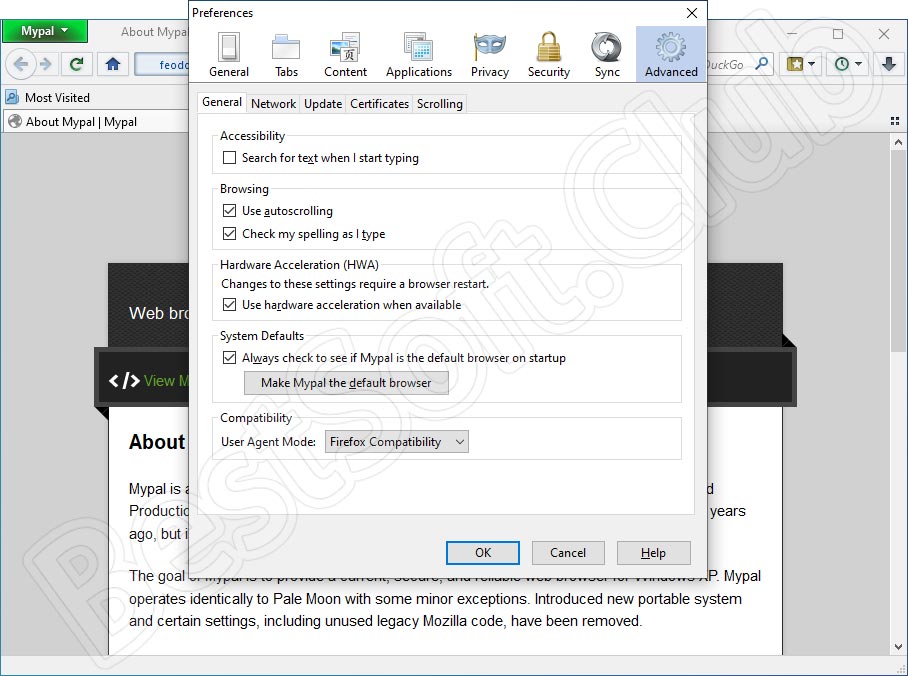Если вы попали на эту страничку, то это означает:
- у вас установлен браузер Mypal (на базе браузера Pale Moon («Бледная Луна») Moonchild Productions)
- браузер Mypal бесплатен по лицензии Mozilla Public License 2.0 (MPL);
- вы знаете, что он создан для Windows XP, но работает и на др. версиях Vista, Windows 7, 8, 9, 10;
- имеет до сегодняшнего времени поддержку разработчиков;
- Mypal — англоязычный по рождению, но желаете превратить его в русскоязычный браузер.
Локализация (русификация) Mypal версии 29.3.0.
На данный момент времени имеется новая версия Mypal, но уже на базе Firefox Quantum (в данной статье этот браузер не рассматривается)
Перед установкой русификатора, рекомендуем удалить старый модуль русского языка (при несоответствии версии) во избежания ошибок.
Скачанный русификатор, устанавливаем локально с вашего компьютера.
Для этого необходимо произвести несколько простых, нехитрых манипуляций.
Запускаем установочный файл Mypal, инсталлируем (обновляем) браузер.
После открытия окна браузера, нажимаем кнопку — Mypal — Add-ons.

Далее выбираем в меню — «Istall Add-on From file…» и в проводнике выбираем скачанный файл русификатора:
mypal-lang-ru-ХХ.Х.Х.xpi
, где Х… номер версии для Mypal и устанавливаем его
Или инсталлируем самым быстрым способом — нажимаем клавиши Ctrl-O, находим вышеприведенный файл (mypal-lang-ru-ХХ.Х.Х.xpi)
и точно также его загружаем.
На странице — «Add-ons» (Дополнения) в левой панели меню нажимаем — «Languages» (Языки) и вы должны увидеть:
Russian (RU) Language Pack XX.X.X, где Х… номер версии он должен совпадать с вашей установленной версией Mypal
Далее необходимо сказать браузеру на каком языке он будет с нами «разговаривать»
Включение русского языка
Изменение с английской на русскую локаль производится на странице:
about:config
Нам выдают грозное предупреждение, но мы смело щёлкаем по кнопке — «I promise to be careful!» (Я принимаю на себя риск!)
и в строке «Search» печатаем или копируем с данной страницы в буфера обмена и делаем вставку в своём браузере следующую строку:
general.useragent.locale
правой кнопкой выбираем «Modify» или просто по-русски кликаем два раза мышкой по данному элементу.
В появившемся окошке меняем параметр: en-US на ru-RU
Открываем меню, выбираем «Restart«, подтверждаем, браузер перегружается и мы попадаем в «русскоязычный» Mypal
Скачать браузер Mypal версии 29.3.0 для Windows XP (Vista, Windows 7, 8, 9, 10) можно с нашего архива:
- для Windows 64 бит zip-архив, размер — 37,1 МБ:
Mypal v.29.3.0 64бит и файл для русификации — mypal-29.3.0.win64.installer_add-ons_ru.zip - для Windows 32 бит zip-архив, размер — 32,8 МБ:
Mypal v.29.3.0 32бит и файл для русификации — mypal-29.3.0.win32.installer_add-ons_ru.zip - русский языковый пакет, в zip-файле находится текстовый файл со ссылкой на эту страницу и сам русификатор для версии 29.3.0 — mypal-lang-ru-v_29_3_0.zip
Данные файлы вы можете проверить модулем для браузера LinkChecker антивируса Dr.Web (см. статью на нашем сайте).
Официальный сайт Mypal — https://mypal-browser.org/, где вы можете скачать актуальную версию.
Примечание: Для справки мы даём некоторые коды локализации для параметра: general.useragent.locale:
en-US, nl-NL, fr-FR, it-IT, de-DE, es-ES, tr-TR, ko-KR, pl-PL, cs-CZ, bg-BG, pt-PT, sl-SI, zh-CN, sk-SK, ru-RU, fy-NL, zh-TW, pt-BR, da-DK, lt-LT, ja-JP-mac, gl-ES, sq-AL, he-IL, en-GB, fa-IR, kk-KZ, uk-UA, hr-HR, be-BY, ro-RO, es-AR, hu-HU, nb-NO, fi-FI, ca-AD, ar, ml-IN, wa-BE, is-IS, mk-MK, …
Выделены международные коды, для локализации Pale Moon: Россия, Казахстан, Украина, Беларусь.
Для работы с профилем см. статью на нашем сайте — Где находится профиль Pale Moon.
Про браузер Pale Moon («Бледная Луна») Moonchild Productions см. статью на нашем сайте — Браузер Pale Moon.
Возможно будут интересны следующие статьи на нашем сайте:
Установка и локализация (русификация) Pale Moon.
Русификация Firefox версии 59 и выше.
Оперативная система виндовс ХП упрямо любима интернет-пользователями. Несмотря на очевидную древность «хрюша» остается простой и удобно-современной виндой для различных задач… кроме путешествий по интернету.
Если в 2019-м, на момент публикации первой версии этой статьи, инет-серфинг на 32-битной системе XP уже был довольно проблематичен – устаревшие версии популярных браузеров не были способны воспринимать HTML5, показывать ютуб-видео и взаимодействовать с некоторыми особо современными сайтами – то в 2023-м все стало особенно сложно.
Вам, хрюшепользователи начала третьего десятилетия XXI века, названия браузеров «опера», «фаерфокс» и «хром» уже ничего не говорят, поскольку с 2017-2018-го ими вы не пользуетесь. Уже более шести лет эти браузеры не обновляются (и не работают, по большому счету, если говорить о win 32-bit).
Итак, рабочих браузеров для «хрюши» на сегодня ДВА варианта. И оба представителя этого браузерного дуэта, пусть и не вполне идеальные в некоторых моментах, полностью пригодны для серфинга по интернету и социалкам. И вот еще что: оба рассмотренных ниже браузера адаптированы под виндовс хп программером-студентом Федором (Feodor2), за что ему огроменное спасибо.
Расположение описаний браузеров представлено ниже по состоянию на 2023-й год, начну с последней версии адаптированной Федором версии Pale Moon.

Браузер MyPal для виндовс XP
После массового отказа разработчиков топовых браузеров от поддержки «хрюши», первое место для пользователей ИксПи занял «бледнолунный» браузер Pale Moon. Но и его разработчики отказались обновлять продукт под виндовую «хрюшку» в 2016 году, начиная с 26-й версии.
И тогда самостоятельной адаптацией новых версий «Бледной Луны» под Windows XP занялся российский разработчик-энтузиаст, известный на популярном у разработчиков веб-сервисе GitHub под ником «Feodor2».
Начну с плохого. MyPal, бывший прежде практически единственным обновляемым браузер под ОС Виндовс XP, полноценно поддерживающий YouTube, – ему практически всё в том плане, что обновленных версий на «бледнолунной» основе больше не будет и доступна только версия 29.3.0 (но хотя бы она доступна!).Правда, скачать с гитхаба ее уже невозможно, там все подчищено. Мною обнаружен другой репозиторий файлов «Пельменя», судя по его формату, созданный именно автором адаптационных релизов Федором. Ссылки под закачки «Пельменя», представленные ниже, ведут на названный репозиторий.

В августе 2021-го нидерландская компания Moonchild Production, выпускающая Pale Moon и ранее не возражавшая против адаптации ее браузера под XP, заявила категорический отказ к использованию исходного кода ее браузера и реформацию под XP браузер. В итоге гитхаб окончательно срезал проект Федора с «бледно-лунной» адаптацией под «хрюшку», причем навсегда и окончательно.
Но Федор оказался, по счастью, упрямым парнем и продолжил работу над браузером для «хрюши». Его последней эффективной и русифицируемой версией на базе «Бледной Луны» остается браузер MyPal 29.3.0. Хотя вшить в него расширения и аддоны от PaleMoon уже не получится – тамошние разрабы «пельмешку» блочат.

Русификация браузера MyPal
Первым делом идем на вебстраницу (клик на кнопку ниже), чтобы скачать файл необходимой локализации, то бишь русификации.
Обратите внимание: в идеале заходить на страницу с русификатором нужно именно через MyPal, затем, чтобы автоматически встроить ru-Ru аддон в «енотовый» браузер, кликнув на файл ru-локализации (он сам закачается). Как вариант, можно скачать xpi файл через другой браузер, а затем открыть его через MyPal (т.е. мышкой подхватить и вставить в MyPal).
Порядок русификации, а равно локализации на другие доступные языки в формате .xpi следующий:

Браузер Mypal Quantum
С середины 2021 года «Пельмень» на базе PaleMoon не обновляется, поскольку правообладатель, как отмечало выше, запретил Федору пользоваться кодом «Бледной Луны». Но работу эту, как показал 2022 год, он не забросил и создал 32-битную версию на базе браузера Mozilla Firefox Quantum (правда, в beta варианте).

(я стащил данное изображение с reddit)
По словам самого автора разработки, скорость работы «огнелисного» Mypal версии 68.12.3 превосходит последнюю «бледно-лунную» адаптацию под win xp (см. изображение). Работает, по словам автора сборки, этот браузер на системе Windows XP SP3.
Чтобы скачать названный браузер, используй кнопку ниже для перехода на личный сайт-репозиторий Федора.
Преимуществами этого браузера для «хрюши» будет его способность работать с официальными аддонами от «Мозиллы» (которые подходят 68-й версии). Очевидно, что руководство Mozilla Corporation не наезжает на Федора и гитхаб с запретами использования их движка (во всяком случае, пока не наезжает).
В базовой версии «Пельмень» на движке Quantum англоязычный. Нужно прежде скачать и установить его, а затем можно русифицировать через официальный репозиторий «Мозиллы». Последовательность действий следующая: скачиваем Mypal 68-й версии (откуда качать его – см. выше), затем устанавливаем на виндовс искпи SP3. Следом будет удобнее уже в новом браузере открыть эту же статью на свагор ком (в адресной строке вбить svagor.com и найти материал о браузерах для «хрюши»).
Теперь нужно скачать xpi-файл русской локализации – жми кнопку и сохраняй его.
Нужно проверить, что языковой пакет встроился в браузер – зайти через его меню в раздел Add-ons и убедиться, что там присутствует «Russian (RU) Language Pack». После этого заходим в «Options», далее в подраздел «General» и обнаруживаем пункт «Language». Кликаем на этот пункт, выбираем «Russian», подтверждаем выбор. Остается перезапустить браузер и пользоваться им уже в русифицированном формате.
В завершении
Должен отметить, что названные выше два браузера обладают общим недостатком, прежде всего связанным с криптографическим устареванием самой ОС Windows XP. Результат этого – неполная конфиденциальностью пользователей win XP. В частности, платежи с карт через любой «хрюшин» браузер выполнять безопасно физически не способен, поскольку защищает передаваемые данные очень посредственно и их может перехватить некто посторонний.
Обязательно учитывайте недостаточную криптографию “хрюши”. Для надежной конфиденциальности потребуется либо заменить ОС слабого ПК на линукс-убунту (они бесплатны, современны и надежны), либо приобрести более мощного компьютерное железо под Windows 10 (как минимум – под Win7). Или проще – выполняйте платежи только со смартфона, с современной версией оперативной системы Android или iOS и через оригинальное операционно-платежное приложение, взятое с Google Play или iTunes.
В прежне-многолетней версии данного материала упоминались два чайнабраузера – Maxthon и UC Browser – как пригодные для win xp. По состоянию на 2023 год они уже не годятся для «хрюшки». Компания UCWeb с некоторого времени разрабатывает только мобильные версии своего браузера, а 32-битный «Макстон» рассчитан все-таки на седьмую винду.
Если сравнивать производительность двух описанных выше Mypal версий – 29.3.0 и 68.12.3 – то сборка на 68-м движке «Мозиллы» будет работать существенно быстрее. Однако это бета-версия, что означает ее определенную «недокрученность» – какие-то функции могут не действовать (в основном это проявляется на некоторых типах сайтов). Других современных браузеров для win xp по состоянию на 2023 год не существует. Их попросту никто больше не делает. Поэтому все надежды только на энтузиаста Федора и его Mypal.

Скачать на компьютер
Информация о файле
Для других платформ
Для Windows
64 bit:
32 bit:
Язык интерфейса
Английский (возможна русификация)
Лицензия
Бесплатная (Freeware)
Размер
32,4 Мб / 36,7 Мб (x64)
Поддерживаемые операционные системы
Windows,
Платформы
компьютер, ноутбук
Обзор Mypal
Mypal – это открытый браузер, поддерживающий Windows XP. Он разработан на основе обозревателя Pale Moon. Скачать Mypal может любой пользователь абсолютно бесплатно. Он практически не отливается от оригинала.
Важными функциями программы являются возможность работать с вкладками, добавлять модули, использовать расширенный набор настройки приватности и безопасности пользователя, а также синхронизировать разные устройства. Также приложения включает в себя стандартные для Firefox инструменты, в числе которых консоль, дебаггер и многое другое. Особенно удобен здесь выбор кодировки. Его можно осуществить внутри меню обозревателя.
Браузер также включает в себя менеджеры загрузки, паролей и плагинов. С помощью них пользователь может блокировать некоторые скрипты на веб-страницах, отключить функцию автоматического сохранения паролей и управлять процессом загрузки документов.
Преимущества программы
- Браузер распространяется бесплатно;
- Поддерживает работу на системе Windows XP;
- Поддерживает системы любой разрядности;
- Оснащен встроенными инструментами разработчика;
- Поддерживает возможность работать офлайн;
- Оснащен менеджерами для работы с закладками, паролями и дополнениями;
- Можно расширить функционал за счет расширений и плагинов;
- Поддерживает загрузку языковых пакетов;
- Позволяет настраивать внешний вид индивидуально под каждого пользователя;
- Позволяет выбирать поисковой механизм по умолчанию;
- Имеет портативную версию.
Недостатки программы
- Сборку браузера нельзя назвать оригинальной;
- Программа напрямую зависит от обозревателя Pale Moon;
- Пользователю необходимо самостоятельно загружать языковой пакет.
Как браузер Mypal сделать на русском языке?
1) Переходим по ссылке: файлы языков.
2) Открываете папку с номером версии браузера, на который вы хотите скачать русификатор (в нашем случае это версия 29.3.0).
3) Теперь необходимо выбрать файл с префиксом RU, под названием mypal-lang-ru-29.3.0.xpi.
4) Кликаем по файлу, затем всплывет окно в котором нажимаем Install Now.
5) После успешной установки, в верху появится уведомление.
6) Далее в адресную строку вводим about:config и нажимаем Enter.
7) Появится окно предупреждения, тут нажимаем на синюю кнопку.

9) Кликаем правой кнопкой мыши и выбираем пункт Modify.
10) В открывшемся окне, в поле удаляем все что есть и вводим строку ru-RU.
11) Перезапускаем браузер Mypal.
Показать расширенное меню
Данное приложение является еще одним малоизвестным обозревателем, который выделяется целым рядом ключевых особенностей. Более подробно об этом мы поговорим в ходе статьи. Также будет рассказано, как установить программу, а также как ею пользоваться. В самом конце странички вы сможете бесплатно скачать последнюю русскую версию браузера Mypal с официального сайта для Windows XP, 7, 8 или 10 32/64 Bit.
Описание и возможности
Итак, чем же данный обозреватель выделяется среди множества других браузеров? Давайте в виде списка рассмотрим его основные, а также дополнительные возможности:
- Как и в других браузерах, здесь поддерживается установка дополнений, расширяющих возможности программы. Русский язык тоже добавляется через плагин.
- Программа позиционируется как полностью бесплатное решение, способное обеспечить максимальную анонимность и безопасность в сети.
- Присутствует портативная версия, которая может работать без установки.
- Здесь есть инструменты разработчика, доступные и в других популярных браузерах.
- Программа обладает эксклюзивным ни на что не похожим пользовательским интерфейсом.
Познакомиться с ПО, о котором мы сегодня рассказываем, вы можете, прокрутив страничку немного ниже и запустив воспроизведение обзорного ролика.
Как пользоваться
Для того чтобы не растягивать и без того не маленькую статью, давайте сразу переходить дальше и в виде пошаговой инструкции рассматривать, как бесплатно скачать Mypal, как правильно установить программу, а также как начать бороздить интернет при помощи данного обозревателя.
Загрузка и установка
Для того чтобы было с чем работает, в первую очередь мы должны загрузить и установить приложение. Для этого пользователю достаточно предпринять несколько несложных шагов:
- Нажав кнопку начала загрузки архива с файлами, дожидаемся завершения их скачивания. Воспользовавшись паролем, распаковываем архив и начинаем установку программы, запустив ее исполняемый файл.
- Выбираем режим установки. Это может быть стандартная инсталляция или так называемый портативный режим, в котором предусматривается распаковка и мгновенный запуск браузера. Когда выбор будет сделан, переходим к следующему шагу, кликнув по «Next».
- После этого мы сможем изменить путь установки программы. В данном случае в этом нет никакой необходимости, поэтому переходим дальше и запускаем саму установку, нажав обозначенную на скриншоте кнопку.
- Теперь нам останется лишь дождаться, пока процесс установки будет окончен.
- Закрываем установщик, тем самым завершая инсталляцию Mypal.
Инструкция по работе
Работать с данным браузером следует точно так же, как и с любым другим обозревателем, разработанным на базе Firefox. В первую очередь мы рекомендуем посетить настройки. Произведя конфигурацию программы под свои нужды, можно переходить непосредственно к серфингу.
Также важно выбрать поисковую систему. Здесь по умолчанию используется малопопулярный сервис, который можно заменить на Google или Яндекс.
Достоинства и недостатки
Дальше рассмотрим положительные и отрицательные особенности программы, о которой идет речь в статье.
Плюсы:
- Браузер на 100% бесплатен.
- Это легкий и быстрый обозреватель, который получил только лучшие стороны от всех других браузеров.
- Присутствует русский язык (устанавливается отдельно при помощи расширения).
- Низкие системные требования и великолепное быстродействие.
- Масса положительных отзывов от довольных пользователей.
Минусы:
- Русский язык необходимо устанавливать отдельно. Также пользователю придется изменить поисковую систему вручную.
Похожие приложения
Рассмотрим еще несколько браузеров, чем-то похожих на Mypal:
- K-Meleon.
- Midori.
- Pale Moon.
- Maxthon.
Системные требования
Чтобы программа могла спокойно работать на вашем ПК или ноутбуке понадобится машина с такими параметрами.
- ЦП: от 1 ГГц.
- Оперативная память: более 1 Гб ОЗУ.
- Пространство на жестком диске: от 40 Мб.
- Платформа: любые операционные системы от Microsoft с разрядностью 32 или 64 Бита.
Скачать
Дальше пользователь может приступать непосредственно к скачиванию программы вместе с русификацией.
| Разработчик: | mypal-browser.org |
| Платформа: | Windows XP, 7, 8, 10 |
| Язык: | Русский (устанавливается отдельно) |
| Лицензия: | Бесплатно |
| Пароль к архиву: | bestsoft.club |
Mypal 29.3.0 RUS Portable
Также скачать программу от Feodor2 можно на github.com.
Видеообзор
Данный обучающий ролик станет хорошим началом знакомства с браузером.
Вопросы и ответы
Теперь вы можете скачивать программу, устанавливать ее, и посещать интернет на любом, даже самом слабом компьютере без тормозов. Если что-то пойдет не так, обязательно напишите об этом в комментариях, а мы поможем советом и вместе постараемся решить сложившуюся ситуацию.
Mypal 68-13b — это браузер, основанный на исходном коде Firefox Extended Support Release и разработанный для использования на старых операционных системах, таких как Windows XP и Vista. Он имеет небольшой размер и хорошо работает на старых компьютерах, но по умолчанию не имеет русского языка. В этой статье вы узнаете, как русифицировать браузер Mypal 68-13b.
Шаг 1: Скачайте файл с русским языком
Первым шагом является загрузка файла с русским языком. Есть несколько вариантов, но мы рекомендуем загрузить файл с официального сайта Mozilla.
- Перейдите на страницу https://ftp.mozilla.org/pub/firefox/releases/68.13.0esr/win32/xpi/
- Найдите файл «langpack-ru.xpi»
- Щелкните правой кнопкой мыши на файле и выберите «Сохранить объект как»
- Сохраните файл на своем компьютере.
Шаг 2: Установите русский язык
Теперь, когда у вас есть файл с русским языком, необходимо установить его на браузер Mypal 68-13b.
- Откройте браузер Mypal 68-13b
- Нажмите на кнопку меню в правом верхнем углу экрана (это три горизонтальные линии)
- Выберите «Add-ons»
- Нажмите на кнопку «Install Add-on From File»
- Выберите загруженный файл «langpack-ru.xpi»
- Нажмите «Установить» и подождите, пока установка не завершится.
Шаг 3: Установите русский язык по умолчанию
Теперь, когда вы установили русский язык, необходимо сделать его языком по умолчанию.
- Нажмите на кнопку меню в правом верхнем углу экрана (это три горизонтальные линии)
- Выберите «Options»
- Выберите раздел «General»
- В раскрывающемся списке «Language» выберите «Русский»
- Нажмите «OK» для сохранения изменений.
Теперь вы знаете, как русифицировать браузер Mypal 68-13b. Пользуйтесь на здоровье!